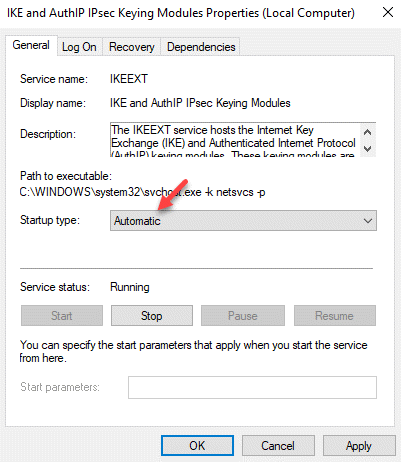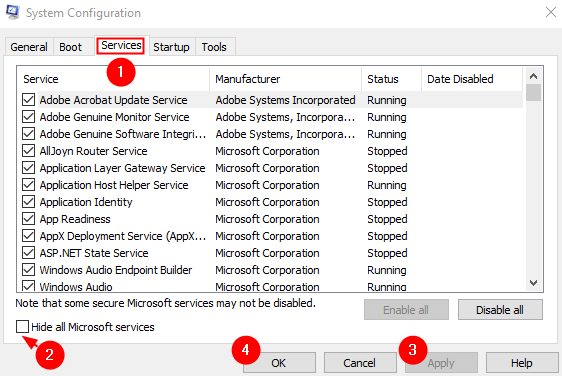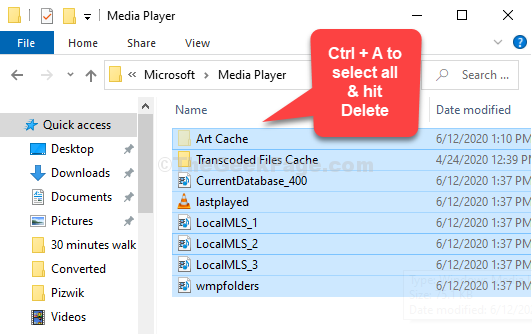Como cualquier otro cambio de sistema operativo, Windows 10 fue un gran problema para sus nuevos usuarios. Ofreció varios características de personalización y también muchas opciones de conectividad. Microsoft intentó lograr el sueño del Windows más versátil, con Windows 10. Lo cual, según la opinión de algunos usuarios, se ha hecho realidad, mientras que algunos usuarios se han encontrado con problemas importantes con el sistema operativo, desde el principio, lo que les ha hecho una elección difícil. Los propietarios de dispositivos Apple, que recientemente se cambiaron a Windows 10, han informado problemas de conectividad mientras están en el proceso de conectar sus dispositivos a la Máquina. Ya sean usuarios de iPod, iPhone o iPad, más del 50% ha informado de varios errores y problemas durante el proceso de conectar sus dispositivos a la PC con Windows.
iTunes es una plataforma altamente segura, compuesta por sus propios servicios que lo ayudan a lograr las tareas para las que está diseñado. Uno de esos servicios que utiliza iTunes es el Servicio de dispositivos móviles de Apple. Este servicio ayuda al software a detectar cualquier dispositivo Apple conectado a la PC y luego establecer un enlace de comunicación entre los dos para ayudarlos a comunicarse. Durante el
actualizar/ respaldo restaurar proceso, después de la instalación de Windows 10, es muy posible que el Servicio de dispositivos móviles de Apple se haya desactivado, eliminado, dañado o dañado en el proceso. Si este es el caso, deberá volver a registrar todos sus dispositivos Apple y establecer una nueva conexión entre su PC y el dispositivo. Para hacerlo, se le pedirá que reinstale la última copia de iTunes disponible en el sitio web oficial de Apple. Puede visitar el enlace que se especifica a continuación para ser redirigido a la página de descarga de Apple para obtener la última versión de iTunes.Www.apple.com/itunes/download/
Descarga la última versión de iTunes desde el enlace anterior, pero no la instales todavía.
1- Haga clic derecho en el botón Inicio
2-Seleccione y abra el Panel de control

3- Haz clic en Desinstalar un programa, en la categoría Programas.
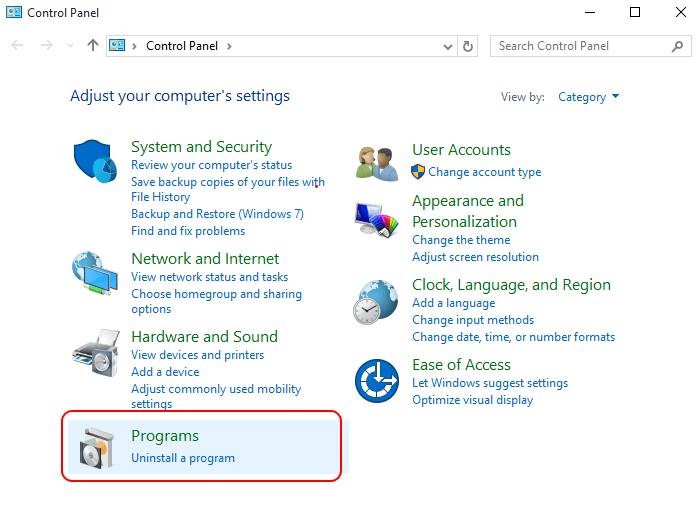
4- Ahora seleccione su versión instalada de iTunes y desinstálela.
5- Asegúrese de desinstalar todos sus componentes, incluido el servicio bonjour.
Nota: Puede dejar QuickTime instalado, ya que probablemente no sea la causa de los errores que enfrenta.
6- Una vez que todo esté desinstalado reinicia tu PC.
7- Ahora puedes instalar la última versión de iTunes en tu PC.
Esto reinstalará todos los softwares y servicios relacionados con iTunes y solucionará cualquier problema relacionado con el servicio de dispositivos móviles de Apple.
Si el procedimiento anterior no resuelve sus problemas de conectividad, puede probar una de las siguientes soluciones
Arreglo: revisa tu cable
Apple es conocido cuando se trata de promocionar su marca y calidad, no es de extrañar que ningún dispositivo Apple admita un cable Lightning de terceros, y debe utilizar un original para que el cable funcione con su dispositivo. Entonces, en el caso de que estuviera utilizando un cable Lightning de terceros para conectar su dispositivo a su PC, debe intentar cambiar a uno original para resolver sus problemas de conectividad. Esto debería ser suficiente si estuviera utilizando un cable Lightning que no sea de Apple para conectar su dispositivo a la máquina.
Si está utilizando un cable Lightning original de Apple, consiga un poco de alcohol isopropílico y limpie la suciedad o los escombros adheridos. Limpiar tanto el conector Lightning como el USB puerto, sin que les entre demasiado líquido. También asegúrese de que el cable no tenga dobleces, cortes, nudos, etc., para garantizar una conexión adecuada. Esto debería resolver sus problemas de conectividad y ayudarlo a conectar su dispositivo a su PC.
Si el cable no parece plantear ningún problema ni contribuir a los errores de conectividad que ha encontrado, puede intentar la siguiente solución para conectar su dispositivo Apple a la PC.
Solución: asegúrese de que su dispositivo móvil confíe en la computadora a la que está conectado para establecer una conexión segura adecuada.
Apple ha diseñado otra característica de seguridad en su sistema operativo móvil iOS, que ayuda a mantener otra capa de seguridad, evitando cualquier acceso no autorizado a su iDevice. Siempre que conecte cualquier iDevice a una PC de Microsoft, su dispositivo móvil mostrará una alerta que le preguntará si confía en la conexión entre el dispositivo móvil y la PC.
Para acceder a esta ventana emergente, desbloquee su dispositivo Apple, tan pronto como lo conecte a la PC, debe ser recibido por la misma ventana emergente, si no, espere uno o dos segundos para que la PC establezca una conexión y la alerta para aparecer. Si aún no ve la ventana emergente, es posible que deba recurrir a la última medida y restablecer el sistema de controladores de Windows.
Solución: restablezca los controladores de Windows a su configuración original
La última entrega de Windows de su sistema operativo, Windows 10, es una gran mejora con respecto a él.
Antecesores. Microsoft introdujo varios aspectos y características nuevos que realmente han mejorado la experiencia del flujo de trabajo, al tiempo que mantienen intacta la vibra de Windows. Microsoft ha implementado nuevas técnicas y formas más novedosas de procesar información y comunicarse con los dispositivos. en este sistema operativo para mejorar la experiencia general y hacer que el software sea más rápido y más ágil.
Windows 10 también tiende a alterar sus sistemas de controladores cuando intenta comunicarse con cualquier dispositivo móvil de Apple. iOS es el sistema operativo móvil de Apple, que está diseñado en sus propios términos y, por lo tanto, Windows 10 es necesario para alterar sus controladores que se utilizan para comunicarse entre la PC y los dispositivos móviles de Apple.
Estos cambios también pueden ser la causa de problemas de conectividad entre su dispositivo y la PC. A revertirlos a su estado predeterminado, siga los sencillos pasos que se enumeran a continuación
1- Haga clic en el botón Inicio.
2- Seleccione el Panel de control para abrirlo.
3- Ahora seleccione Dispositivos e impresoras, en la categoría Hardware y sonido.
4- Verás tu dispositivo Apple en la categoría no especificada.
5- Haga clic derecho en el dispositivo no reconocido y seleccione Propiedades.
6- Ahora desde la ventana de propiedades, abra la pestaña de hardware y nuevamente seleccione Propiedades.
7- en la siguiente ventana, en la pestaña General, seleccione la opción que dice Cambiar configuración.
8- Ahora, en la siguiente ventana, cambie a la pestaña Controlador, haga clic en Actualizar controladores
9- En el asistente de instalación del controlador ahora abierto, seleccione Examinar mi computadora para el software del controlador.
10- En la siguiente etapa navega a la siguiente ubicación
{{C: \ archivos de programa \ archivos comunes \ Apple \ Mobile Device Support \ Drivers}}
Sugerencia: si esta ubicación no existe en su PC, puede probar la siguiente
C: \ Archivos de programa (x86) \ Archivos comunes \ Apple \ Soporte para dispositivos móviles \ Controladores
11- Una vez que haya especificado la ubicación, haga clic en siguiente y espere a que se complete el proceso.
Una vez que Windows haya terminado de instalar los nuevos controladores, puede hacer clic en Cerrar para cerrar la ventana.
Esto definitivamente debería hacer que Windows 10 reconozca el dispositivo móvil Apple conectado.
Espero que una de las soluciones resuelva su problema; de lo contrario, debe consultar al Soporte de Apple para solucionar cualquier problema de hardware.